中望cad是一款国产的图纸绘制软件,可以用来绘制机械图、建筑图或是电子产品结构图,其中强大且智能的绘制功能,可以有效提升用户的绘图效率,帮助用户高效的完成图纸绘制,因此中望cad软件受到了许多用户的喜欢,当用户在使用中望cad软件时,一般会对绘制出来的图形进行文字说明,可是用户在图纸上输入文字后,会发现显示出来的文字不够顺滑,带有一些锯齿状,用户想要将文字显示的更加顺滑,便问到中望cad怎么将输入的文字显示得更加顺滑的问题,其实操作的过程是很简单的,用户直接在选项窗口中点击显示选项卡,接着在下方显示出来的功能中勾选文字抗锯齿显示选项即可,那么下面就和小编一起来看看中望cad将输入的文字显示得更加顺滑的方法教程吧。

1.用户在电脑桌面上打开中望cad软件,并来到图纸绘制页面上

2.在页面上方的菜单栏中点击绘图选项,将会弹出下拉框,用户选择底部的文字选项

3.这时可以看到右侧弹出来的功能选项,用户选择其中的单行文字或是多行文字

4.接着就可以在图纸页面上输入文字,从中可以看到当前的文字带有一些锯齿状,显示出来不够清晰

5.随后用户继续点击页面上方菜单栏中的工具选项,在弹出来的下拉框中用户选择选项功能

6.进入到选项窗口中,用户在显示选项卡中找到显示性能板块,接着勾选文字抗锯齿显示选项并按下确定按钮

7.完成设置后,用户回到图纸绘制页面上,就可以看到文字显示得更加顺滑了

用户在绘制图纸时,有时需要在图纸上输入文字来解释说明相关内容,可是用户却发现输入的文字带有一些锯齿状,显示出来不够顺滑,这个时候就可以进入到选项窗口中来设置文字抗锯齿显示功能,即可减少文字的锯齿状,因此感兴趣的用户可以来看看。
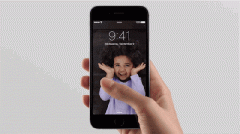 iPhone6s Live Photos怎么拍?苹果Live Photos怎么
iPhone6s Live Photos怎么拍?苹果Live Photos怎么
iPhone6S/Plus摄像头提升到1200W像素,还新增加一项Live Photos的功能......
 win10激活工具哪个好怎么用_ 怎么一键永久
win10激活工具哪个好怎么用_ 怎么一键永久
win10激活工具哪个好怎么用_ 怎么一键永久激活win10专业版 win10激......
 摩尔庄园手游鲳鱼怎样获取-摩尔庄园手游
摩尔庄园手游鲳鱼怎样获取-摩尔庄园手游
《摩尔庄园》手游中的鲳鱼是一种1星的鱼类,摩尔庄园手游鲳鱼......
 主板故障排查方法:电脑无法开机可能是
主板故障排查方法:电脑无法开机可能是
电脑无法开机的现象常令人感到挫败,尤其是在重要任务未完成......
 《DNF》合金战士110级装备怎么搭配?合金
《DNF》合金战士110级装备怎么搭配?合金
地下城与勇士dnf是一款发布了14年的2D横版格斗游戏,在这个游戏......
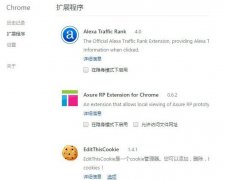
有的网友入手谷歌浏览器(Google Chrome)却还不会设置隐藏扩展程序插件图标,其实很简单的,这里小编就提供谷歌浏览器(Google Chrome)设置隐藏扩展程序插件图标的简单教程,希望可以帮助到大家。...
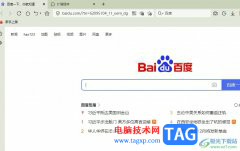
傲游浏览器是一款开放式的网页浏览软件,为用户带来了简单便捷的操作界面,还提供了流畅的上网速度,让用户享受到全面的网页浏览服务,所以大部分用户在电脑上都会安装上傲游浏览器软...
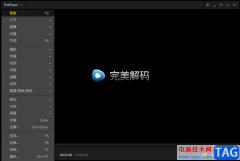
完美解码播放器中的功能非常的丰富,且是一款非常实用的播放器软件,目前很多小伙伴都比较喜欢该软件进行播放视频或者音频文件,如果你在使用完美解码播放器进行本地视频文件的播放的...

迅捷PDF编辑器提供了非常简洁的操作页面,大家可以通过这样的办公软件对PDF文档进行详细的编辑,在处理PDF文件的过程当中,对PDF文件的页面大小需要调整,那么就需要通过调整页面尺寸大小...
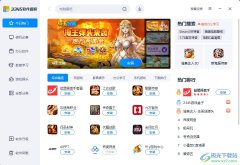
2345软件管家顾名思义是一款软件下载安装工具,它可以让用户升级软件、开机加速或是卸载软件等,总之可以让用户简单轻松的管理电脑上所有的软件,当用户打开2345软件管家软件后,会看到...
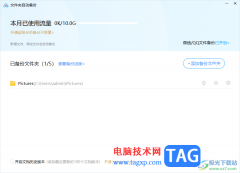
百度网盘中提供一个自动备份的功能,我们可以通过该功能将我们本地中的一些重要文件夹进行自动备份到百度网盘中进行存放,在想要设置自动备份文件夹,就需要进入到设置窗口中,将自动...

很多小伙伴都喜欢使用GIMP软件来对图像进行处理,因为GIMP可以让我们得到高品质的图片,还能对图片进行格式转换以及图像大小调整等操作,十分的方便。在使用GIMP的过程中,有的小伙伴可能...

在使用小米智慧互联时,提示通道被占用,该怎么办呢?小编今天就和大家一起分享小米智慧互联提示通道被占用的解决办法,有需要的朋友可以来看看这篇文章哦,希望可以帮助到大家。...

我们都知道,为了让谷歌浏览器(Google Chrome)运行不卡顿,清理缓存是非常重要的一件事。那么若想清除指定网址的缓存,该如何操作呢?下面就来看看谷歌浏览器(Google Chrome)清除特定网址缓存的...
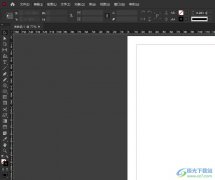
InDesign是专业排版领域的设计软件,它最强大的强项是排多页文档,只要用户遇到大批量画册、书籍的排版问题,就可以在InDesign软件中来进行设置,因此InDesign软件深受用户的喜爱,当用户在使...
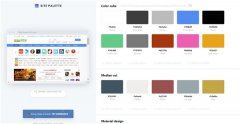
近日有一些小伙伴咨询小编关于Site Palette插件怎么使用呢?下面就为大家带来了Site Palette插件使用教程,有需要的小伙伴可以来了解了解哦。...
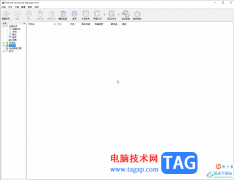
InternetDownloadManager是一款非常好用的下载软件,很多小伙伴都在使用。如果我们想要在InternetDownloadManager中自定义提示音,小伙伴们知道具体该如何进行操作吗,其实操作方法是非常简单的,只...
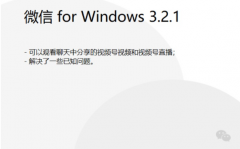
微信是大家生活中都在用的一款APP,但在使用PC端的用户不是很多,现在有不说用户咨询关于在微信PC端视频号直播入口在哪的问题?接下来小编为大伙讲述微信PC端视频号直播入口介绍,希望可...
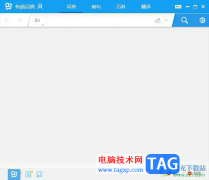
有道词典是一款体积小巧却很强大的翻译软件,为用户带来了多种语种的翻译功能,还有着标准的发音和阅读,让用户可以从中学习到生词释义以外更多的词汇,因此有道词典成为了英语学习者...

石墨文档是一款非常实用的在线协同文档办公软件,它为用户提供了文档、表格以及幻灯片等不同种类的文件编辑权利,让用户可以实现多人同时编辑或是评论同一份文档的情况,因此石墨文档...